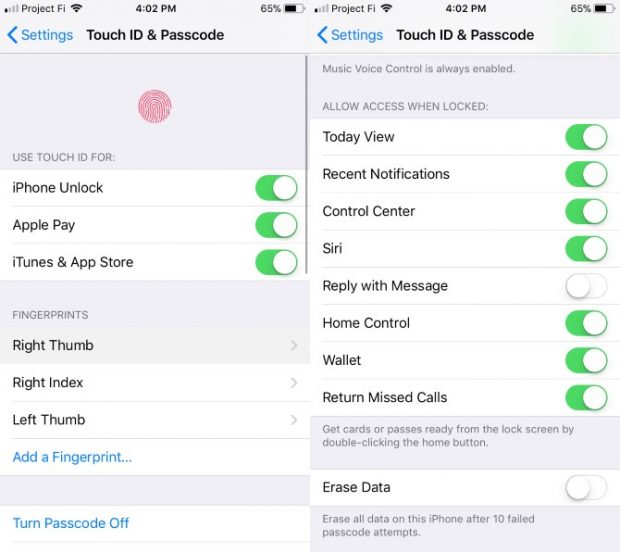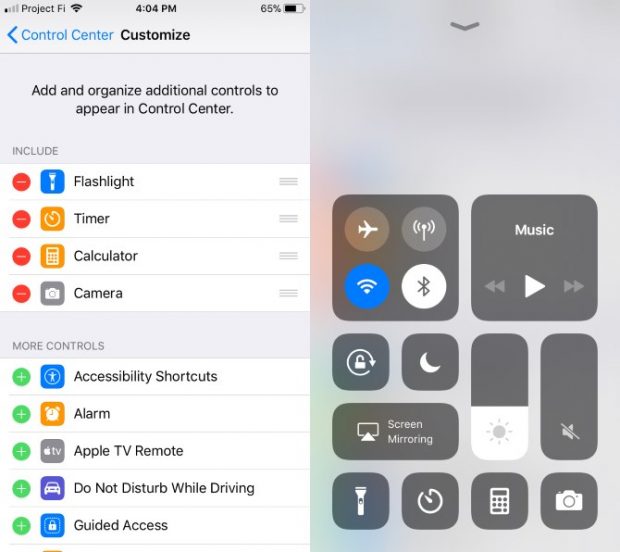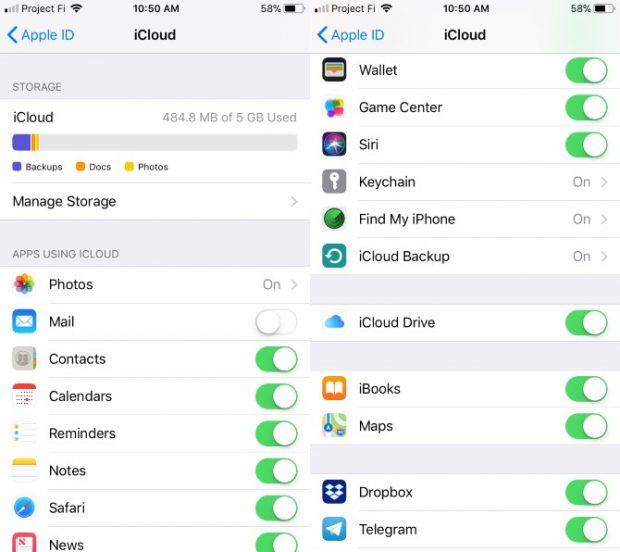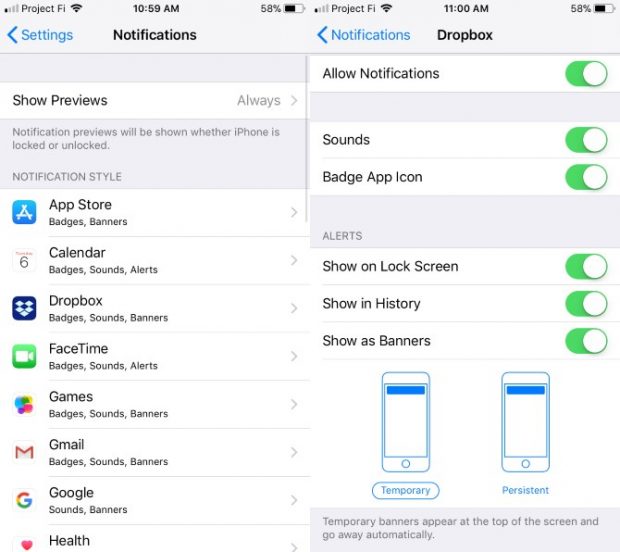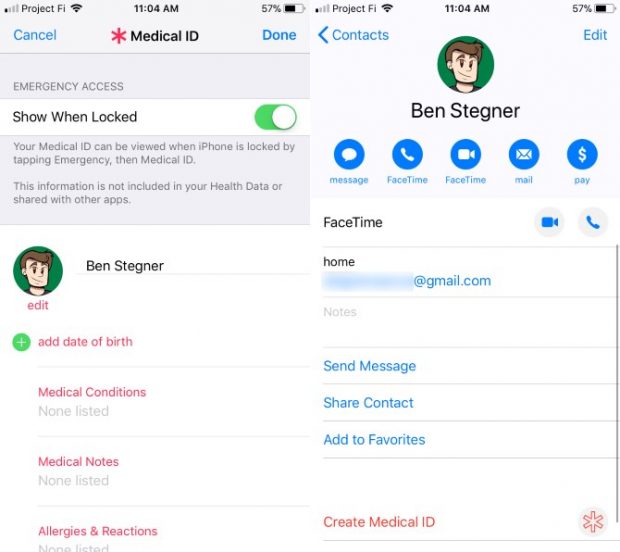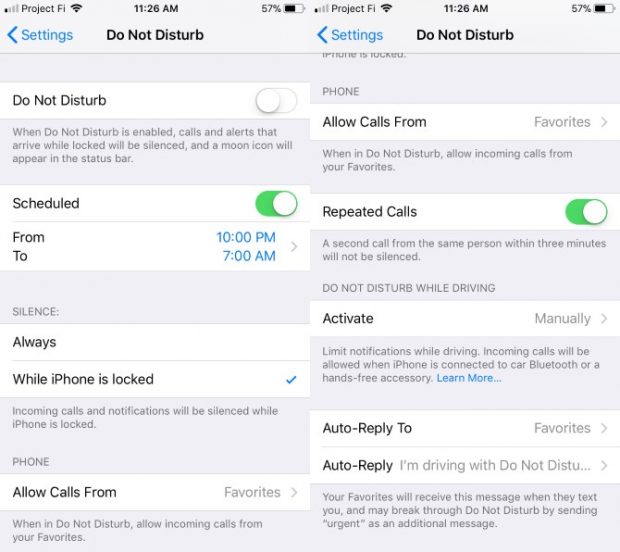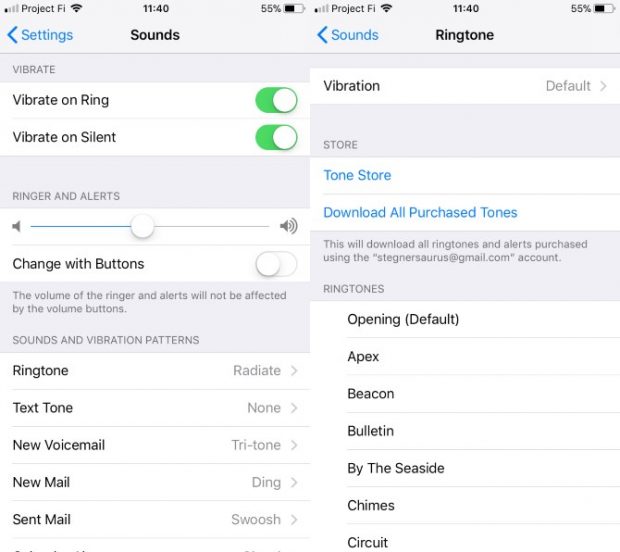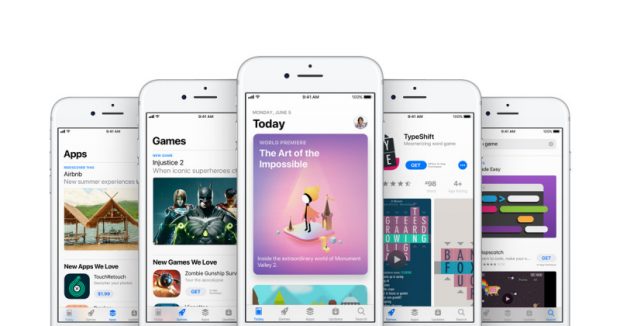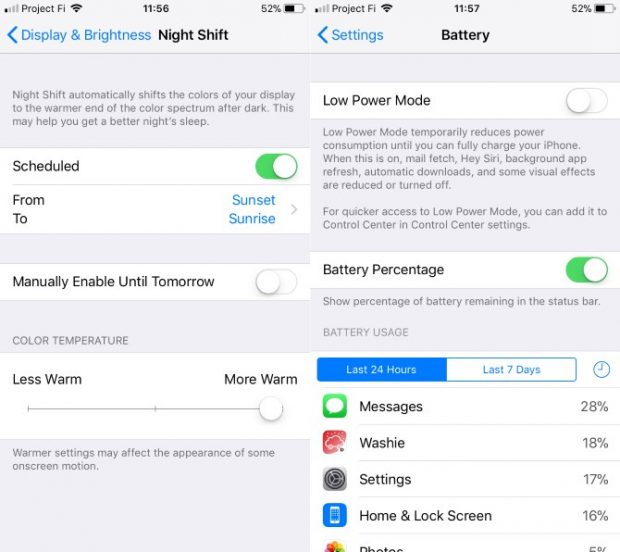اگر به تازگی یک گوشی آیفون اپل خریدهاید، ما در این مقاله 9 مورد از مهمترین ترفندهای آیفون را در اختیار شما قرار خواهیم داد تا بتوانید آسودهتر از گوشی خود استفاده کنید. لازم به ذکر است که این ترفندها برای تازهکارها است، اما میتوانید حاوی نکات خوبی حتی برای کاربرانی باشد که چند سال از آیفون استفاده میکنند.
آیا شما هم به تازگی یک گوشی آیفون خریدهاید؟ کارهای زیادی هست که باید شما با آن انجام دهید. هر گوشی جدیدی به طبع قابلیتهای خاص به خود را دارد که ممکن است با دیگر محصولات متفاوت باشد. همین بهانهی خوبی شد تا ما با ارائه مهمترین ترفندهای آیفون شما را یاری کنیم تا بتوانید به بهترین شکل ممکن گوشی خود را راه اندازی کنید.
ترفندهای آیفون برای تازهکارها
–
1 – تنظیم تاچ آی دی
وقتی آیفون جدیدتان را برای نخستین بار روشن میکنید، به شما اجازه میدهد تا در مراحل راه اندازی تاچ آی دی را نیز تنظیم کنید. اما اگر به هر دلیلی این کار را نکردهاید، ما به شما میگوییم که چگونه باید انگشتانتان را به آن شناسانده و امنیت دیوایستان را بالا ببرید.
با آیفون خود به صفحه تنظیمات و بخش Touch ID & Passcode بروید. شما باید رمزعبور را نیز وارد کنید تا بتوانید به این بخش وارد شوید. پس از آن، شما میتوانید انتخاب کنید که آیا میخواهید از تاچ آی دی استفاده کنید؟ انگشتان دستتان را به آن بشناسانید و یا رمزعبور دیوایس را تغییر دهید. توصیه ما به شما ثبت انگشتان بیشتری از شما به جای یک انگشت است، زیرا گاهی دستتان بند است و تنها چند انگشت شما قابل استفاده خواهد بود.
در زیر این صفحه تنظیمات نیز شما میتوانید گزینهی Erase Data را مشاهده کنید که با فعال کردن آن، میتوانید گوشی خود را وادار کنید تا پس از 10 بار وارد کردن رمزعبور اشتباه، هرآنچه بر روی آیفون دارید را پاک کند.
2 – سفارشی سازی کنترل سنتر
با کشیدن انگشتان دستتان از پایین صفحه به سمت بالا کنترل سنتر، مجموعهای از تنظیمات و شرتکاتهای گوشی شما اجرا میشود. این قابلیت بسیار خوبی است، اما شما حتی میتوانید با سفارشی سازی آن را سودمندتر هم کنید.
به تنظیمات گوشی خود رفته و آدرس Control Center > Customize Controls را دنبال کنید. در اینجا شما میتوانید شرتکاتهای پیشفرضی نظیر دوربین و تایمر را از کنترل سنتر حذف کنید. بر روی دکمه + زیر More Controls ضربه بزنید تا بتوانید شرتکاتهای دیگری نظیر آلارم، نوت و کیف پول را نیز اضافه کنید.
3 – انتخاب موارد قابل همگام شدن با iCloud
یک دهه است که شما میتوانید یک بکاپ از اطلاعات آیفونتان در آیتونز بگیرید. اما iCloud حتی راحتتر از آن میتواند از اطلاعات گوشی شما محافظت کرده و هر زمانی که به آن نیاز داشتید حتی بتوانید از دیوایس دیگری نیز به آنها دسترسی پیدا کنید.
شما احتمالا در هنگام راه اندازی آیفونتان iCloudرا نیز فعال کردهایدف اما لازم است گاهی نگاهی آن بیاندازید تا مطمئن شوید که هرآنچه شما میخواهید با آن همگام سازی میشود. اپل تنها 5 گیگابایت فضا برای ذخیره سازی فایلهایتان در این مکان را میدهد، بنابراین باید مطمئن باشید مهمترین موارد را ذخیره میکنید.
وارد تنظیمات شوید و بر روی نام دستگاه که در قسمت بالایی دیده میشود کلیک کنید. در لیست نتایج، بر روی iCloud کلیک کنید. شما میتوانید میزان فضایی که از آن استفاده میکنید را مشاهده کنید. اپلیکیشنهایی که از این سرویس ابری استفاده میکنند را مشاهده خواهید کرد و هرکدام که نمیخواهید را میتوانید از لیست حذف کنید.
در اینجا اطمینان حاصل کنید که دو گزینه ی Find my iPhone و iCloud Backup فعال هستند. گزینهی Find my iPhone به شما کمک میکند تا دستگاه خود را هر زمانی که گم کردید فورا پیدا کنید. گزینهی iCloud Backup نیز یک نسخه کپی از تنظیمات گوشی شما را نگه داری میکند تا به راحتی به یک آیفون دیگر انتقال دهید.
4 – کنترل نوتیفیکیشنها
نوتیفیکیشن ها، بهروزرسانیهای مختلفی که در اپلیکیشنهای گوشی شما رخ میدهد را نشان میدهد. اما نوتیفیکیشن های زیاد یا آن دسته از مواردی که نمیخواهید میتواند باعث برهم زدن تمرکزتان شود. یکی از ترفندهای آیفون قابلیت کنترل این نوتیفیکیشن ها است.
از بخش تنظیمات گوشی به صفحه Notifications بروید. شما لیستی از اپلیکیشنها که میتوانند برای شما اعلانیه ارسال کنند را مشاهده خواهید کرد. بر روی آنها کلیک کنید تا بتوانید تنظیماتشان را نیز تغییر دهید. شما میتوانید نوتیفیکیشن های ارسالی از یک اپلیکیشن را بیصدا کنید، نمایش تعداد آنها را غیرفعال کرده و یا نوتیفیکیشن ها را از صفحه قفل گوشی خود حذف کنید. اگر نوتیفیکیشن های یک اپلیکیشن را با حالت Banners انتخاب کنید، میتوانید تصمیم بگیرید که آنها موقتی به نمایش درآیند یا دائمی تا زمانی که آنها را مشاهده کنید، در بالای گوشی قرار داشته باشند. با برداشتن تیک Allow Notifications نیز میتوانید به طور کامل دریافت نوتیفیکیشن از یک برنامه را غیرفعال کنید.
5 – تنظیم شناسه پزشکی
تلفنتان را شما همه جا با خود حمل میکنید، پس مهم است که از اطلاعات اضطراریتان در آن نگهداری کنید.
اپلیکیشن Contacts را اجرا کنید، بر روی نامتان در بالای لیست کلیک کنید و سپس گزینهی Create Medical ID را بفشارید. هر اطلاعاتی که لازم میدانید را از قبیل آلرژیها، شرایط پزشکی و نوع خونتان، در این شناسه پزشکی وارد کنید. مطمئن باشید که حالت Show When Locked فعال باشد تا بدون نیاز به بازگشایی قفل گوشی نیز بتوان این اطلاعات را دید.
6 – تنظیم Do Not Disturb
گاهی اوقات، به طور مثال اگر آلارم بر روی گوشی خود گذاشتهاید و یا مشغول خواندن کتاب هستید، شما نمیخواهید هیچ صدایی از گوشی شما خارج شود. حالت Do Not Disturb به شما کمک میکند تا مطمئن شوید هیچ نوتیفیکیشنی در گوشی شما به صدا درنمیآید.
برای تنظیم این حالت به صفحه تنظیمات گوشی خود رفته و وارد بخش Do Not Disturb شوید. گزینه Scheduled را فعال کنید و تنظیم کنید که این حالت هر روز از چه ساعت تا چه ساعتی فعال شود. شما همچنین میتوانید برخی از مخاطبان خاصتان را انتخاب کنید تا این گزینه برای آنها تاثیری نداشته و بتوانید تماس آنها را متوجه شوید.
7 – شخصی سازی آیفون
آی او اس گزینههای شخصی سازی زیادی را همانند اندروید در اختیار شما نمیگذارد، اما همچنان میتوانید با تنظیم برخی از موارد باعث خاصتر جلوه دادن آیفونتان شوید.
به بخش تنظیمات گوشی خود رفته و وارد بخش Sounds شوید تا بتوانید یک رینگتون جدید، صدای دریافت پیام جدید و یا سایر صداها نظیر ایمیل و تقویم را تنظیم کنید. خود آیفون شامل برخی از صداها و رینگتون های پیشفرض است. اپل همچنین در فروشگاه Tone Store خود برخی از رینگتون های خاص را نیز به فروش میرساند.
سپس به بخش Wallpapers از تنظیمات گوشی خود رفته تا یک تصویر پس زمینه جدید را انتخاب کنید. شما میتوانید از تصاویر موجود در گالری گوشی خود نیز برای قرار گرفتن در پس زمینه گوشی خود استفاده کنید.
وقتی یک تصویر را انتخاب کردید، شما میتوانید تصمیم بگیرید که آن با حالت Perspective یا Still به نمایش درآید. حالت دوم ثابت است ولی عکس در حالت دوم با چرخش گوشی شما کمی تکان خواهد خورد. پس از انتخاب بر روی دکمهی Set کلیک کنید.
8 – دانلود بهترین اپلیکیشن های آیفون
گرچه اپلیکیشن های از پیش نصب شده بر روی آیفون کامل و خوب هستند، اما شما میتوانید از میلیون ها اپلیکیشن قرار گرفته در اپ استور اپل نیز استفاده کنید.
9 – سایر ترفندهای آیفون
در زیر میتوانید چند مورد از ترفندهای آیفون را مشاهده کنید:
- در صفحه تنظیمات به بخش General > Software Update بروید تا مطمئن شوید آخرین نسخه سیستم عامل iOS بر روی گوشی شما نصب است. نسخههای جدیدتر حاوی قابلیتهای بیشتر و امنیت بیشتری هستند.
- به مسیر Settings > Display & Brightness بروید و گزینهی Night Shift را انتخاب کنید. گزینهی Scheduled را فعال کرده و گزینهی Sunset to Sunrise را انتخاب کنید. این قابلیت فیلترهای آبی رنگ را در شب بر روی صفحه نمایش اعمال میکند که میتواند باعث فشار کمتری بر روی گوشی شما شود.
- به بخش Settings > Battery بروید، سپس گزینهی Battery Percentage را به حالت فعال درآورید. با فعال سازی این حالت شما میتوانید میزان دقیق شارژ باتری گوشیتان را در سمت راست بالای صفحه مشاهده کنید.
- به مسیر Settings > iTunes & App Store بروید و دانلود خودکار Music، App و Books را فعال کنید. شما همچنین میتوانید آپدیت خودکار آنها را نیز فعال کنید تا نیازی به بهروزرسانی دستی هر یک از آنها در اپ استور نباشد.
 گجت نیوز آخرین اخبار تکنولوژی، علم و خودرو
گجت نیوز آخرین اخبار تکنولوژی، علم و خودرو